Udforsk kundehistorier og se, hvordan vores produkter har hjulpet med at løse problemer og opfylde deres behov.
Nu nyt: Brug H5P i itslearning
Oversættelse genereret af en AI-oversættelsestjeneste
H5P er et program, der giver dig mulighed for at skabe interaktivt læringsindhold, aktiviteter og opgaver. Som underviser kan du bruge det direkte på itslearning , hvis det er integreret som en udvidelse i din læringsplatform.
Hvordan opretter man en læringsaktivitet med H5P i itslearning?
Selvom vi generelt anbefaler, at du opretter læringsaktiviteter fra planneren, så de studerende lettere kan finde dem, er det i første fase kun muligt i fanen Ressourcer. I den første fase af H5P-integrationen er det dog kun muligt fra fanen Ressourcer. Vi forventer snart at tilføje muligheden for at oprette H5P-aktiviteter fra planlæggeren.
For at oprette en læringsaktivitet med H5P på fanen Ressourcer skal du blot klikke på Tilføj.
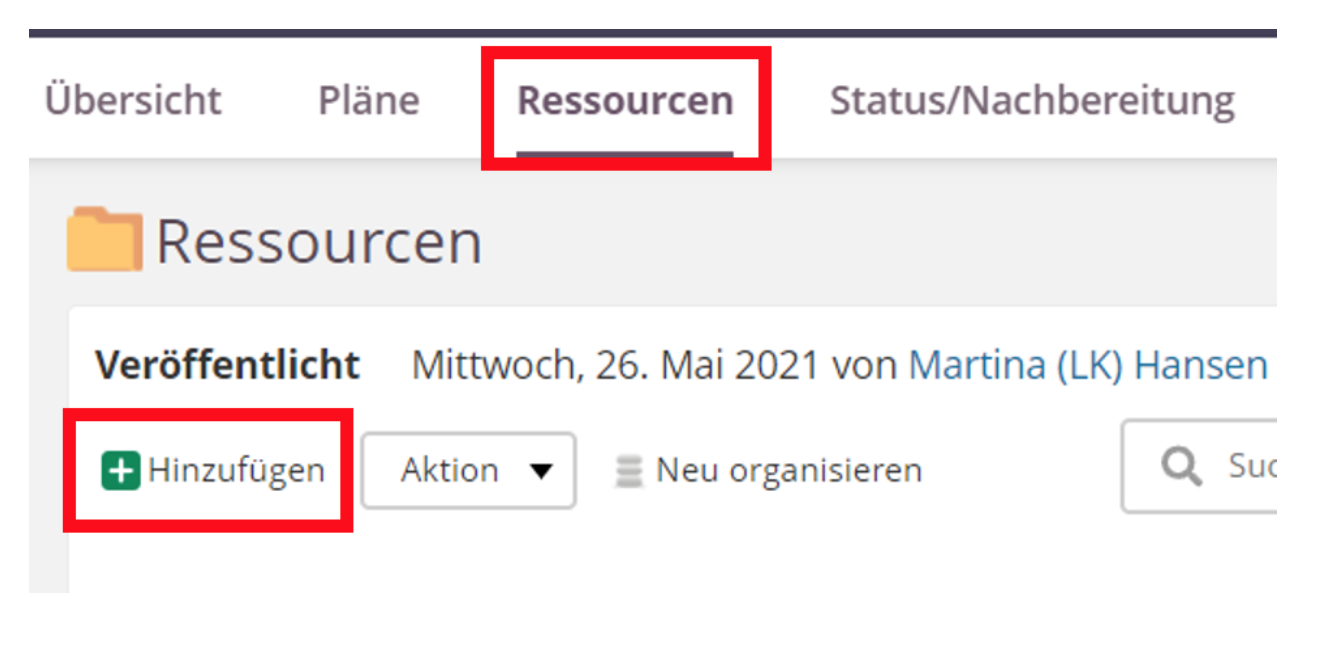
Du vil derefter lande i de tilgængelige kursusressourcer. Under Aktiviteter finder du også H5P-elementet.
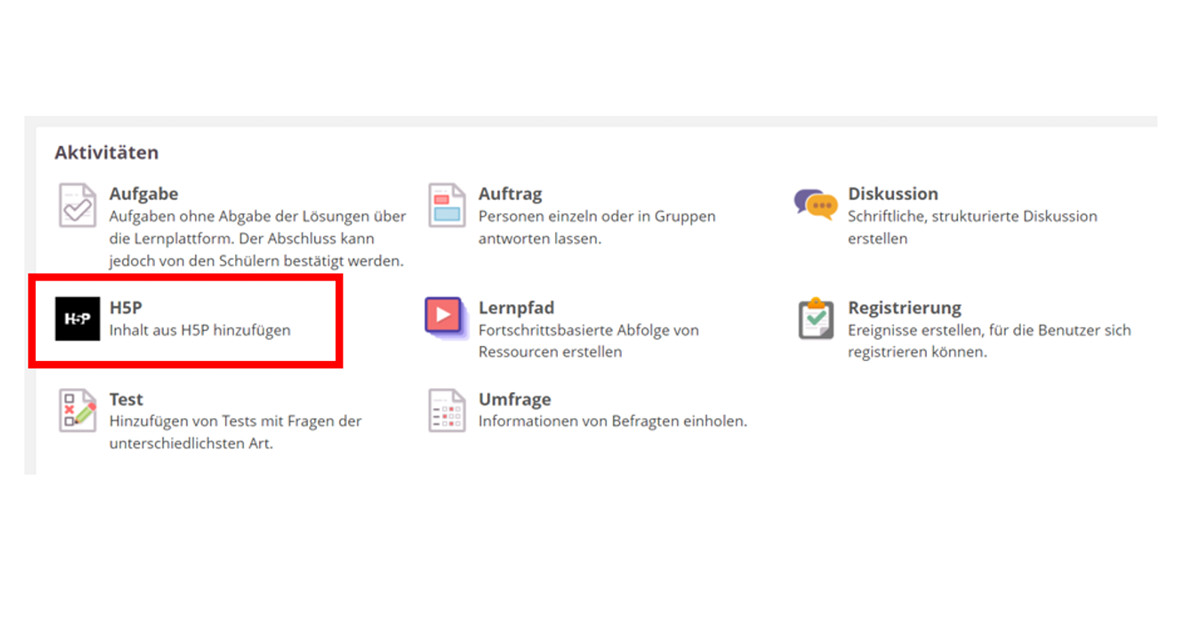 Når du har åbnet H5P, kan du enten oprette nye eller genbruge eksisterende aktiviteter (i den anden fane). Hvis du har gemt H5P-indhold på din enhed, kan du importere det under + i øverste højre hjørne.
Når du har åbnet H5P, kan du enten oprette nye eller genbruge eksisterende aktiviteter (i den anden fane). Hvis du har gemt H5P-indhold på din enhed, kan du importere det under + i øverste højre hjørne.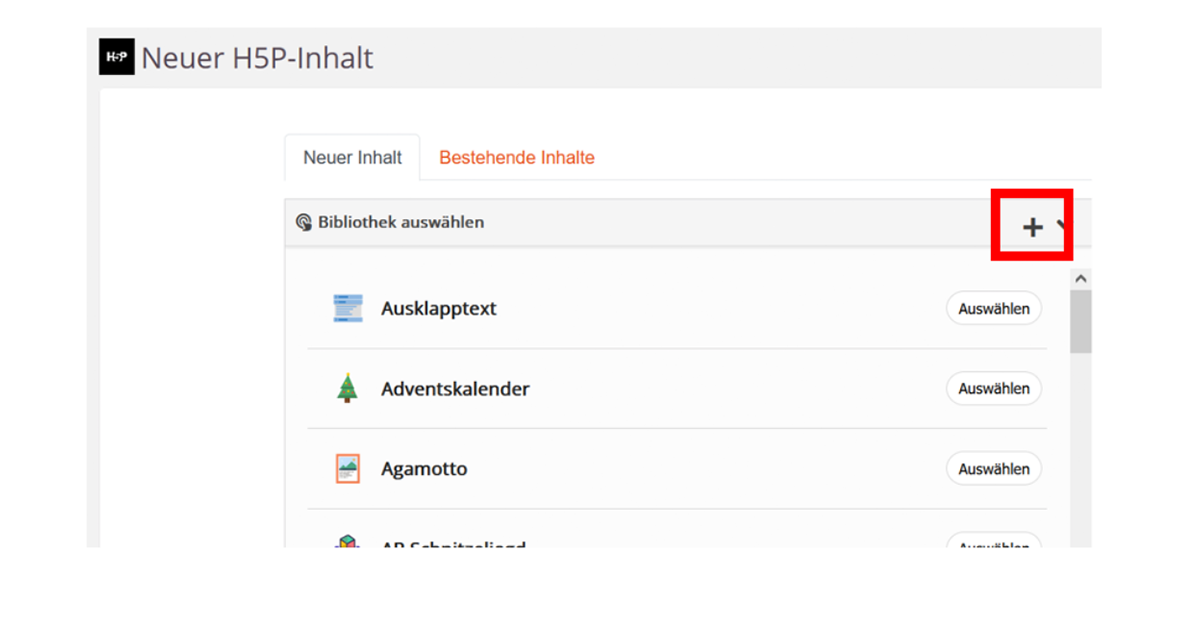
Som eksempel vælger vi en multiple choice-opgave.

Du har formuleret et spørgsmål, indtastet svar, og før du gemmer opgaven, ser du vigtige indstillinger i bunden, som du kan slå til eller fra:

Her følger korte forklaringer på hver af disse muligheder for en bedre forståelse:
-
- (1) Du ønsker, at elevernes resultater (dvs. opnåede resultater) skal vises på itslearning.
- (2) Studerende* kan deltage i opgaven mere end én gang.
- (3) Du vil gerne finde denne multiple choice-opgave i den anden fane "Eksisterende indhold" i fremtiden for at kunne genbruge den.
- (4) Denne opgave kan også udgives til andre kolleger på sitet, dvs. inden for den læringsplatform, du arbejder med. Selv om du ikke vælger den fjerde mulighed, kan du kopiere opgaven ligesom alle andre itslearning -elementer (se nedenfor).
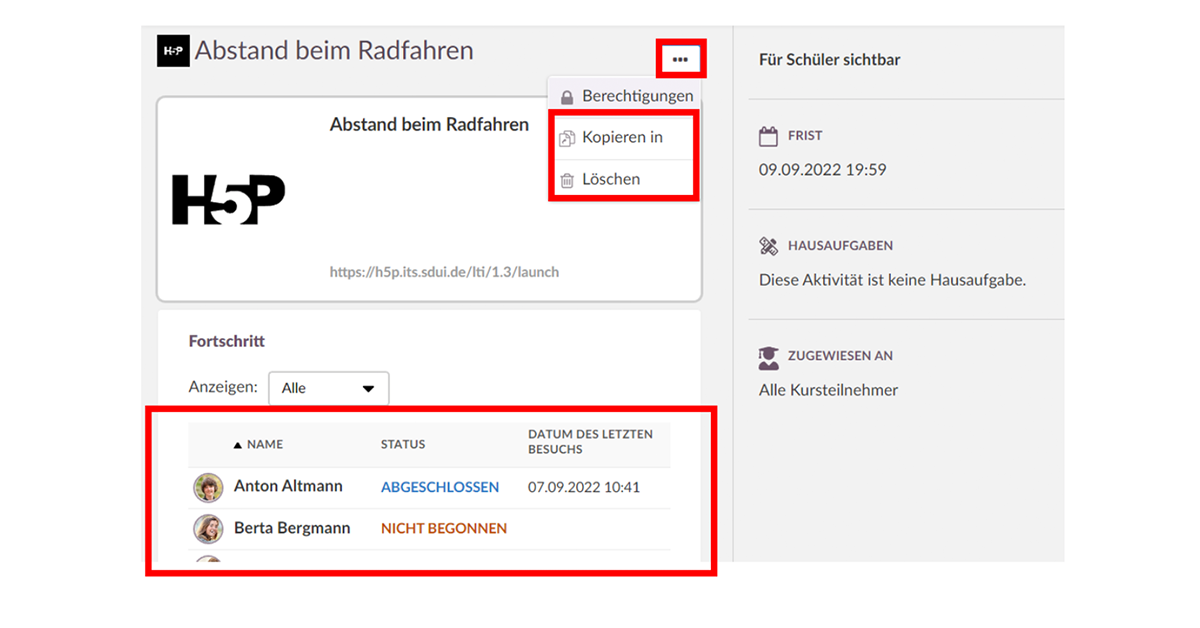
Når du opretter, har du de samme indstillingsmuligheder som for almindelige itslearning -elementer. Du kan indstille synligheden, deadlinen og også differentieringen (Tildelt til).
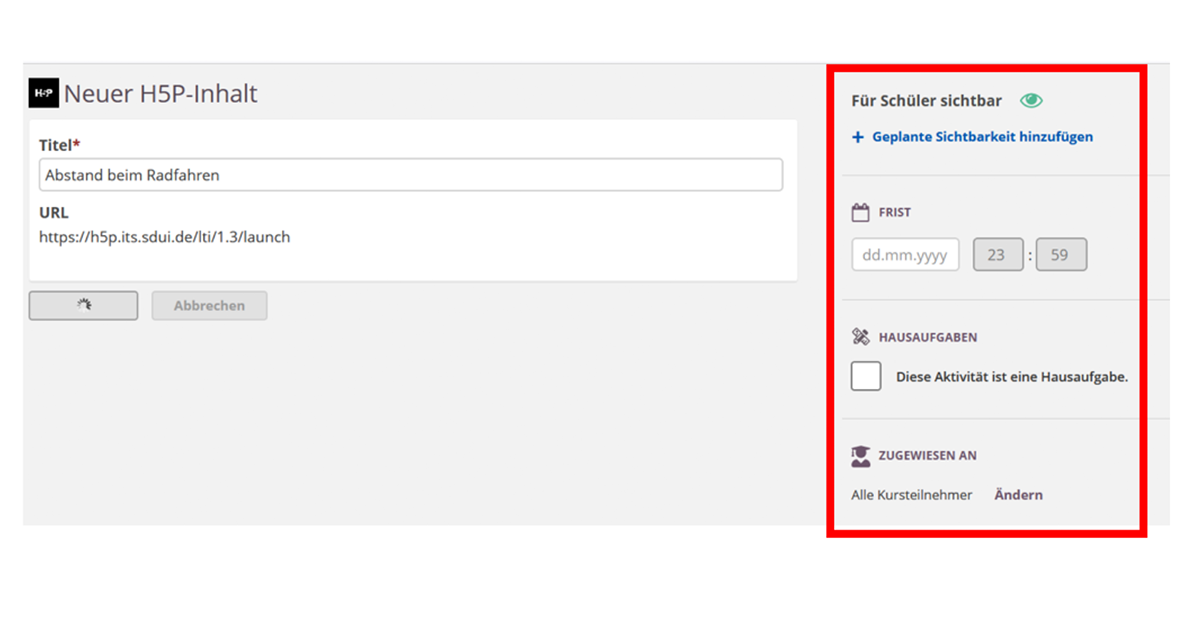
Hvis du vil omskrive eller tilføje noget til opgaven senere, har du mulighed for at redigere den, før de studerende er begyndt at svare. Det gør du ved at åbne opgaven og klikke på Rediger nederst.
Som underviser kan du se dine elevers behandlingsstatus - ligesom i opgaven. Du kan også kopiere H5P-elementet her (også til andre kurser) og slette det.
De studerende kan se deres opgaver i "to-do-listen" i kursusoversigten og i kalenderen, hvis der er angivet en deadline. Efter deltagelse markeres opgaven som "færdig" ifølge de studerende.
Kendte brugerspørgsmål
Hvis du får en fejlmeddelelse, når du har åbnet H5P-elementet, skyldes det sandsynligvis browserindstillingerne i afsnittet Privatliv og sikkerhed. Tredjepartscookies er muligvis ikke blokeret her.
Er din skole allerede kunde hos itslearning , og har du endnu ikke H5P? Kontakt , din Key Account Manager.
Måske har du allerede arbejdet med H5P i itslearning og har praktiske eksempler, som du gerne vil dele? Så er vi meget glade for en kort mail tilitslearning
Vi ønsker dig meget glæde og succes med H5P og er her selvfølgelig for dig, hvis du har spørgsmål.
Med venlig hilsen
Dit itslearning team
PS: Her (klik) kan du få et godt overblik over H5P-indholdstyper, herunder nyttige vejledninger.
Denne PDF er venligst stillet til rådighed af Susanne Kanngießer, skolevejleder i delstaten Berlin (Verbund 4). Hun er meget glad, hvis du kontakter hende på Twitter (klik) .

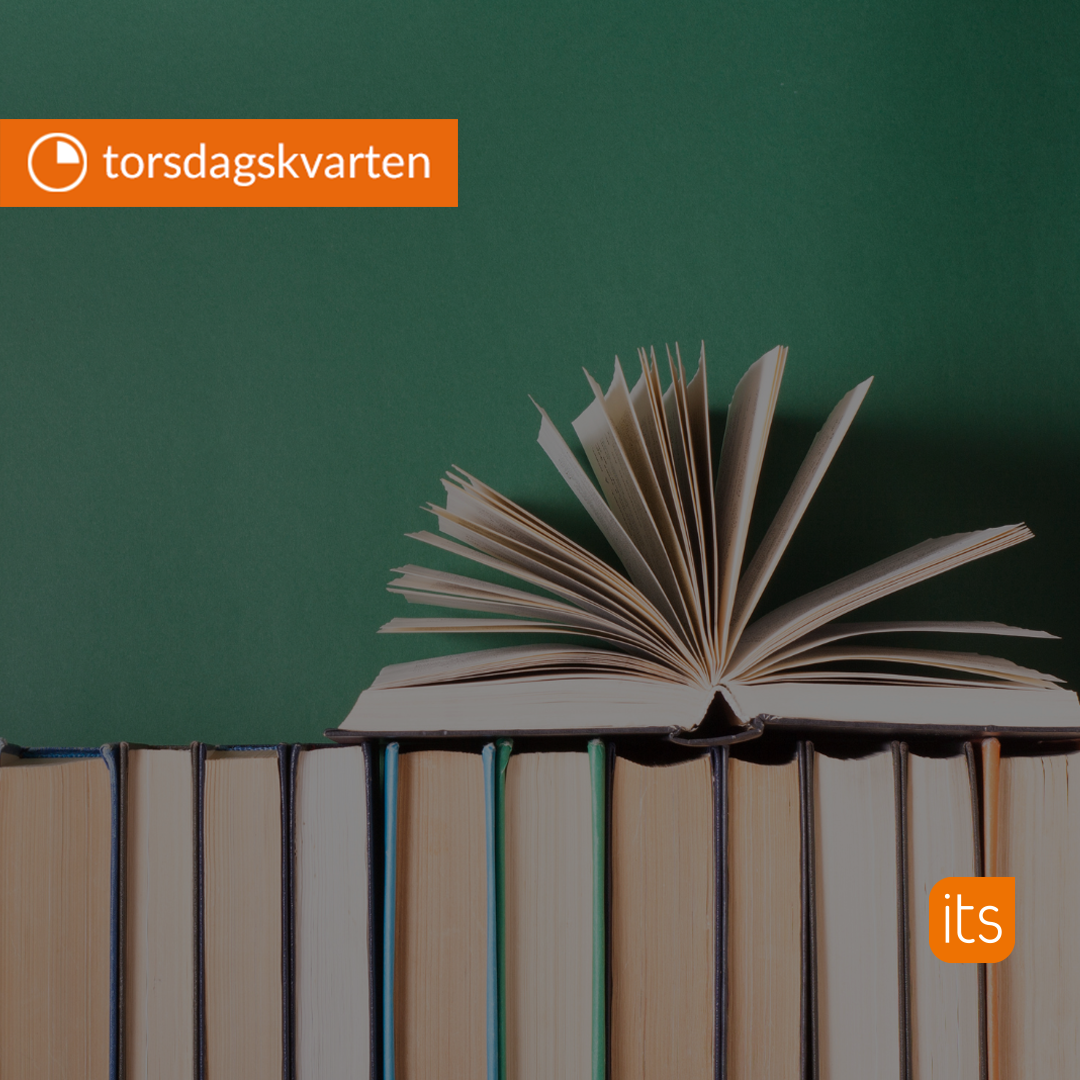
-1.jpg)